Создание фигур
Создание фигур
Чтобы создать такой рисунок, сделайте следующее.
1. Перейдите на вкладку Вставка ленты, в группе Иллюстрации нажмите кнопку Фигуры. Откроется список доступных фигур (рис. 6.12).
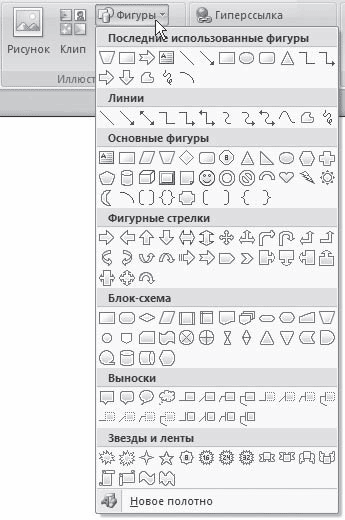
Рис. 6.12. Список кнопки Фигуры
2. Щелкните в документе и, не отпуская кнопку мыши, перемещайте указатель в сторону до получения объекта нужного размера. Отпустите кнопку мыши.
3. Настройте положение, размер, а также другие параметры рисунка с помощью вкладки Средства рисования ? Формат ленты.
При выделении рисунка вокруг него появляется рамка с маркерами. Синие круглые маркеры позволяют пропорционально изменять размеры рисунка, синие квадратные маркеры дают возможность делать это непропорционально. С помощью желтого ромбовидного маркера можно изменить некоторые пропорции фигуры. При подведении указателя мыши к зеленому круглому маркеру появляется круглая стрелка, используя которую, можно вращать рисунок.
Одним из широко используемых типов надписи являются выноски. С помощью выноски можно поместить пояснение к иллюстрации или таблице. Выноска состоит из текста и линии, соединяющей текст с иллюстрацией, на которую она указывает.
При создании фигур можно использовать так называемое полотно. Данная область предназначена для создания или помещения в нее рисунков. Однако вы можете поместить свой рисунок и вне пространства, ограниченного рамками. Полотно удобно тем, что позволяет перемещать, вращать и удалять сразу все графические объекты, находящиеся в нем.
Чтобы создать полотно, выполните команду Новое полотно меню кнопки Фигуры. В документе появится пунктирная рамка, которая и является полотном. Ее размеры и положение в тексте можно изменять (в том числе задавать обтекание текстом). Кроме того, к самому полотну можно применять стили.
Более 800 000 книг и аудиокниг! 📚
Получи 2 месяца Литрес Подписки в подарок и наслаждайся неограниченным чтением
ПОЛУЧИТЬ ПОДАРОКДанный текст является ознакомительным фрагментом.
Читайте также
Рисование простейших фигур
Рисование простейших фигур Начнем мы с самых простых операций — рисования различных прямоугольников, с заливкой и без нее.Для рисования прямоугольника без заливки (т. е. одного лишь контура прямоугольника) предназначен метод strokeRect объекта CanvasRenderingContext2D:<контекст
Рисование сложных фигур
Рисование сложных фигур Канва также поддерживает рисование более сложных, чем прямоугольники, фигур с контурами из множества прямых и кривых линий. Сейчас мы выясним, как это делается, и рассмотрим соответствующие методы объекта
Черчение и заполнение фигур
Черчение и заполнение фигур pdf_curvetoЧерчение кривой.Синтаксис:void pdf_curveto(int pdf_document, double x1, double y1, double x2, double y2, double x3, double y3)Чертит кривую Безье от текущей точки до (x3,y3), использую точки (x1,y1) и (x2,y2) как ориентирующие.pdf_linetoЧерчение отрезка.Синтаксис:void pdf_lineto(int pdf_document, double x, double
Рисование простейших фигур
Рисование простейших фигур Начнем мы с самых простых операций — рисования различных прямоугольников, с заливкой и без нее.Для рисования прямоугольника без заливки (т. е. одного лишь контура прямо- угольника) предназначен метод strokeRect объекта CanvasRenderingContext2D:<контекст
Рисование сложных фигур
Рисование сложных фигур Канва также поддерживает рисование более сложных, чем прямоугольники, фигур с контурами из множества прямых и кривых линий. Сейчас мы выясним, как это делается, и рассмотрим соответствующие методы объекта CanvasRenderingContext2D. Как рисуются сложные
Оформление фигур
Оформление фигур Для оформления объектов векторной графики можно использовать стили. Их список находится в группе Стили фигур на вкладке Средства рисования ? Формат ленты (рис. 6.13). Рис. 6.13. Выбор стиля для фигурыВ Word 2007 содержится около 80 стилей для фигур. Если вы не
17.11. Перемещение фигур, нарисованных в графических контекстах
17.11. Перемещение фигур, нарисованных в графических контекстах Постановка задачи Требуется переместить все, что изображено в графическом контексте, на новое место, не изменяя при этом кода отрисовки, либо просто без труда сместить содержимое графического
17.12. Масштабирование фигур, нарисованных в графических контекстах
17.12. Масштабирование фигур, нарисованных в графических контекстах Постановка задачи Требуется динамически масштабировать фигуры, отрисованные в графическом контексте, в сторону уменьшения или
17.13. Вращение фигур, нарисованных в графических контекстах
17.13. Вращение фигур, нарисованных в графических контекстах Постановка задачи Требуется иметь возможность вращать содержимое, отрисованное в графическом контексте, не изменяя при этом код
Глава 3 Черчение двумерных фигур
Глава 3 Черчение двумерных фигур Начнем знакомство с инструментарием ArchiCAD с принципов построения так называемых графических примитивов, к которым относятся двумерные фигуры, используемые при построении рисунков или чертежей: линии, дуги, прямоугольники, окружности,
Глава 4 Редактирование двумерных фигур
Глава 4 Редактирование двумерных фигур Неотъемлемой частью любой системы автоматизированного проектирования является набор средств для редактирования чертежей. Рассмотрим основные механизмы и инструменты редактирования, предоставляемые пользователю системой
Движения произвольных фигур
Движения произвольных фигур Чтобы понять необходимость в отложенных процедурах и классах, снова рассмотрим иерархию фигур FIGURE. Рис. 14.8. Снова иерархия FIGUREНаиболее общим понятием здесь является FIGURE. Основываясь на механизмах полиморфизма и динамического связывания,
У15.4 Итераторы фигур
У15.4 Итераторы фигур При обсуждении COMPOSITE_FIGURE мы говорили о применении итераторов для выполнения операций над составными фигурами. Разработайте соответтсвующие классы итераторов. (Подсказка: в [M 1994a] приведены классы библиотеки итераторов, которые послужат основой вашей
Рисование линий и фигур
Рисование линий и фигур Для создания рисунков в программе Word используются автофигуры, которые можно вставить в нужное место документа, а затем отформатировать по своему усмотрению. Чтобы вставить автофигуру в текст, действуйте следующим образом.1. На вкладке Вставка